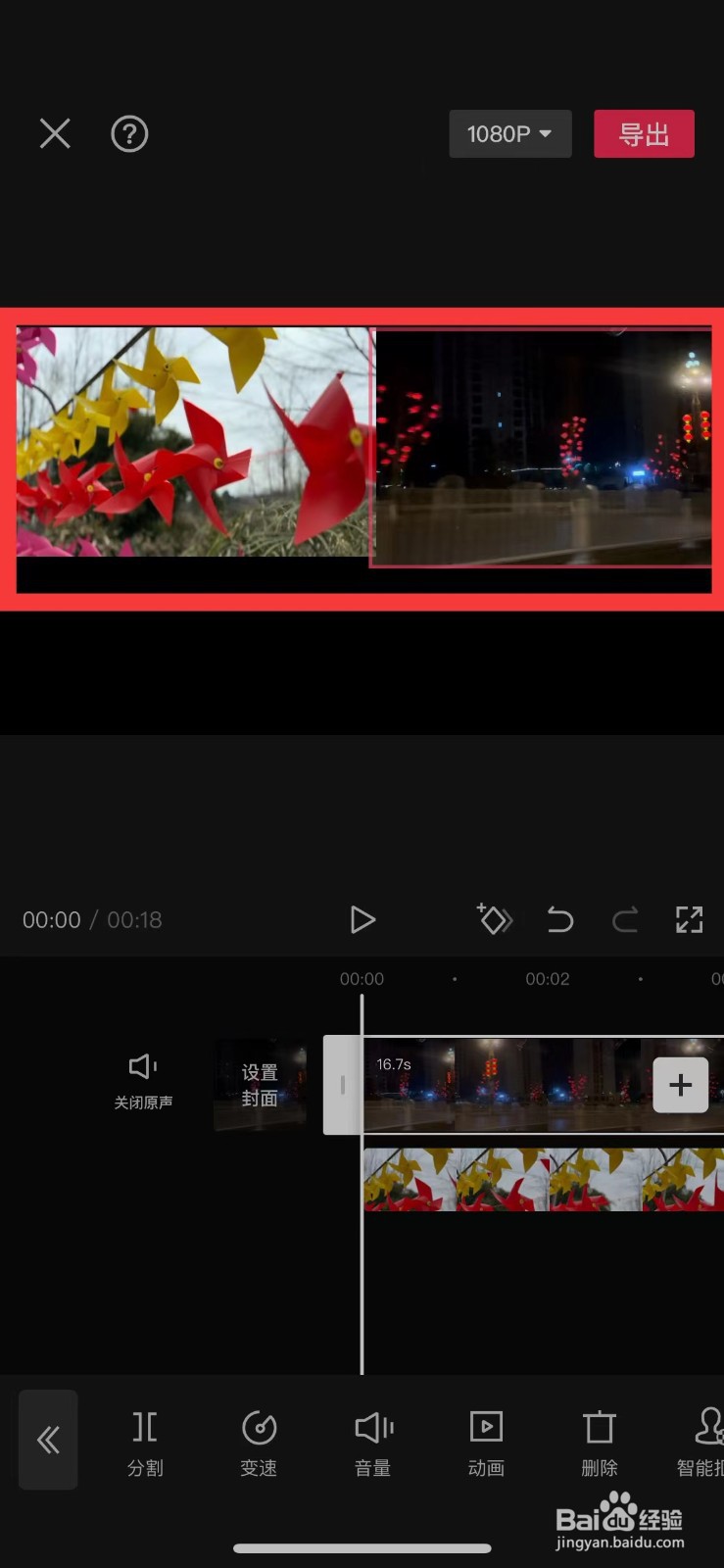1、选择画中画打开剪映进入编辑页面后,点击【画中画】。

2、新增画中画点击下方【新增画中画】。

3、添加视频选择一段视频后点击下方【添加】。
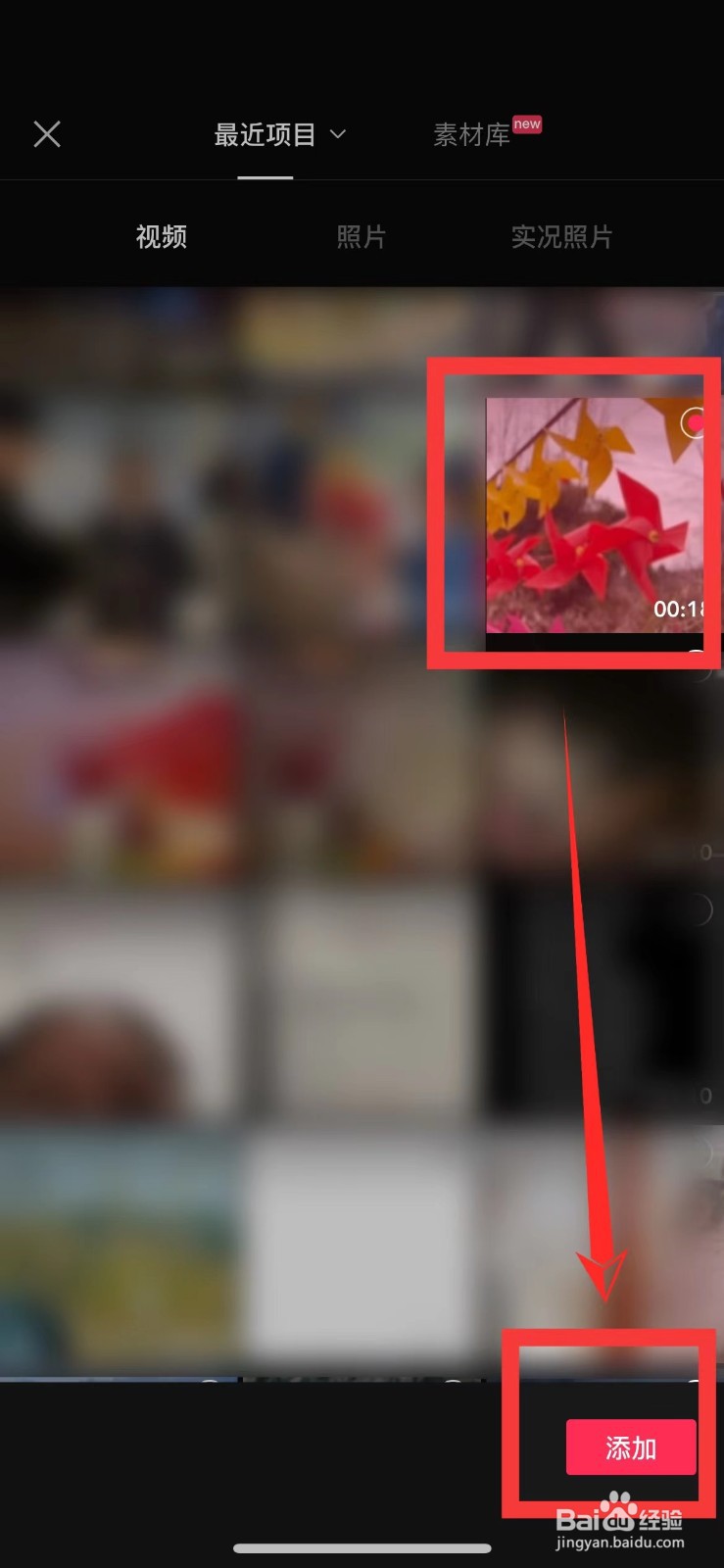
4、拖动视频尺寸将第二段视频加入编辑页后,用手指拖动调整该画面大小。

5、调整第一段视频大小调整好第二段视频大小后,选中第一段视频,继续用手指拖动以调整显示大小。

6、完成左右分屏显示将两段视频士候眨塄大小拖动调整至屏幕左右两侧后,就可以保存并导出该视频了,这样就完成左右分屏显示两个不同的视频了。
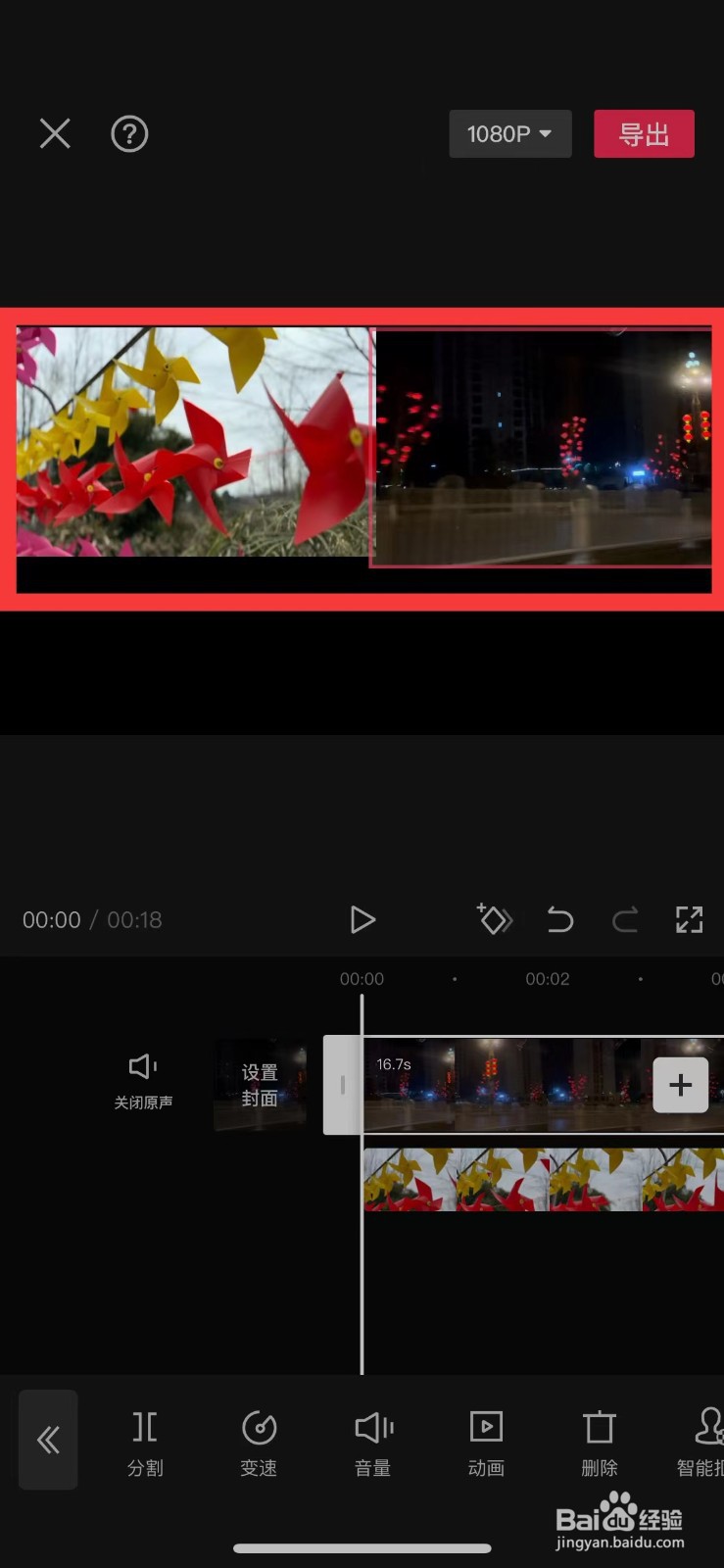
时间:2024-10-12 09:37:56
1、选择画中画打开剪映进入编辑页面后,点击【画中画】。

2、新增画中画点击下方【新增画中画】。

3、添加视频选择一段视频后点击下方【添加】。
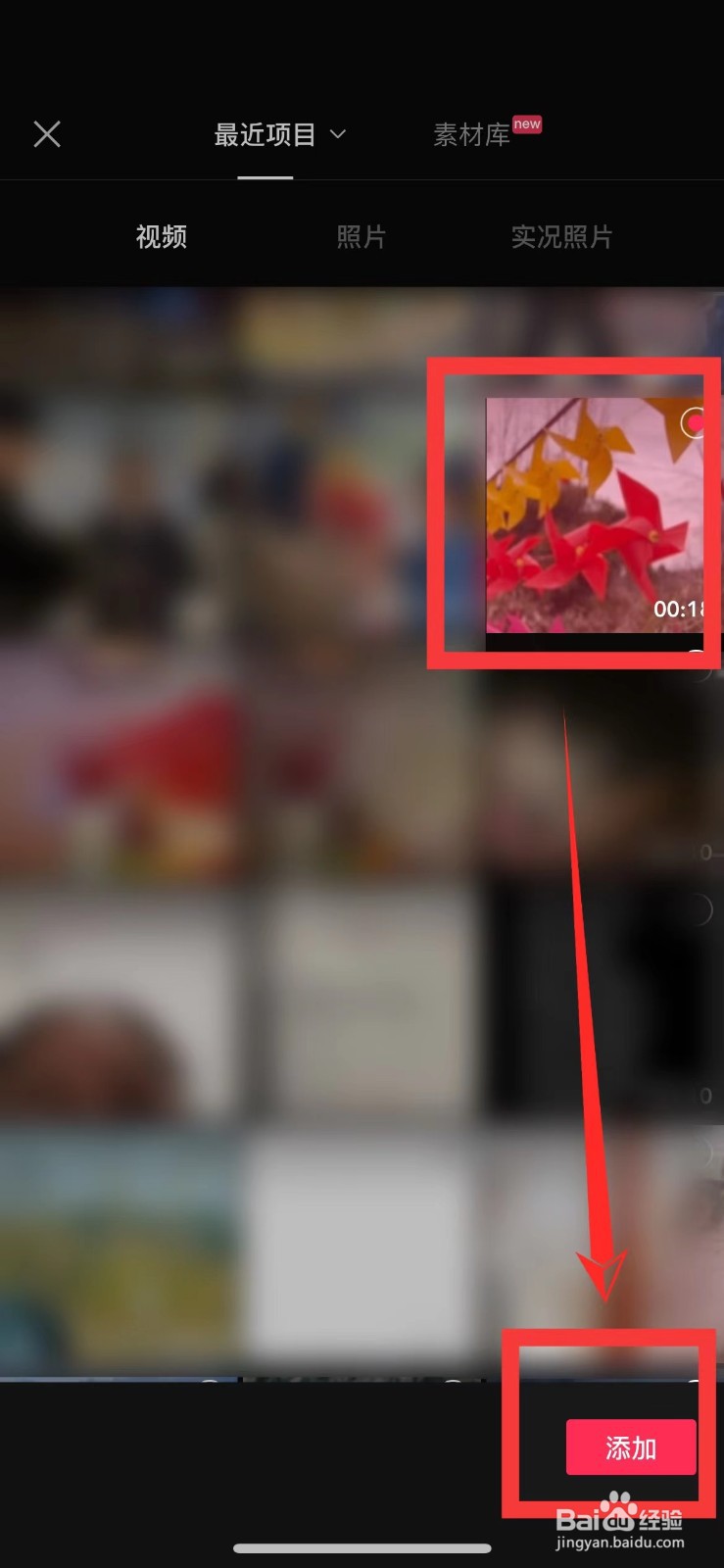
4、拖动视频尺寸将第二段视频加入编辑页后,用手指拖动调整该画面大小。

5、调整第一段视频大小调整好第二段视频大小后,选中第一段视频,继续用手指拖动以调整显示大小。

6、完成左右分屏显示将两段视频士候眨塄大小拖动调整至屏幕左右两侧后,就可以保存并导出该视频了,这样就完成左右分屏显示两个不同的视频了。